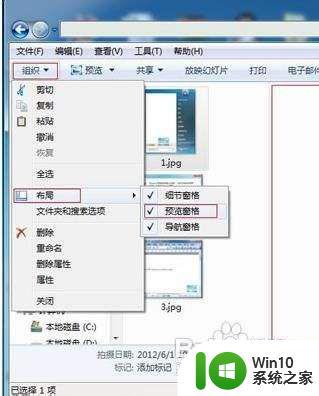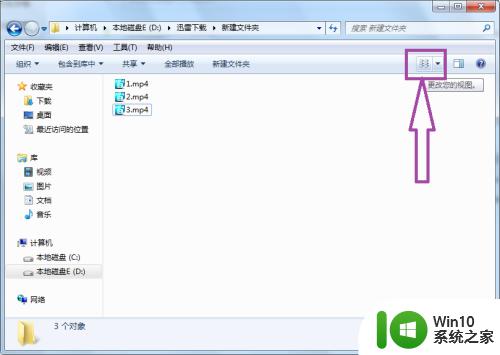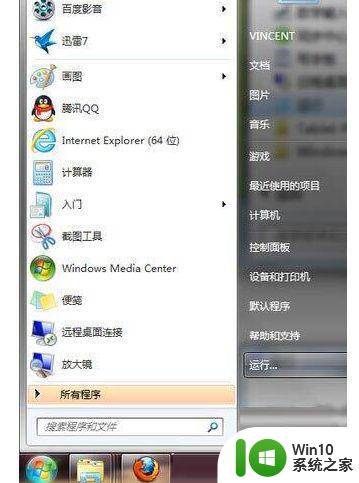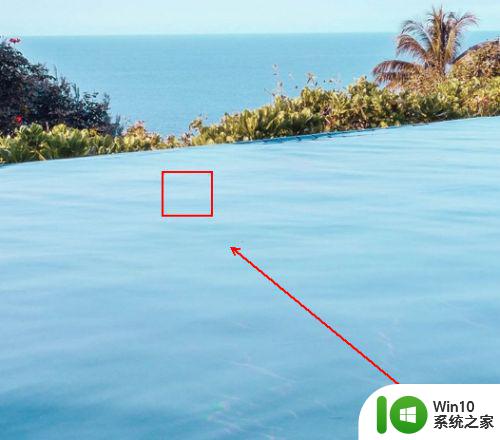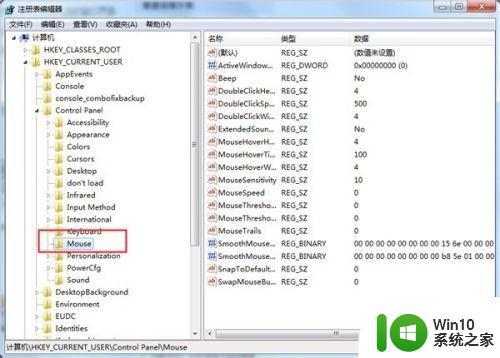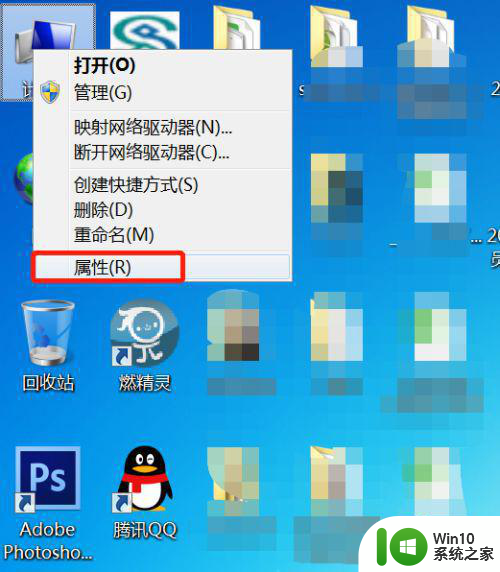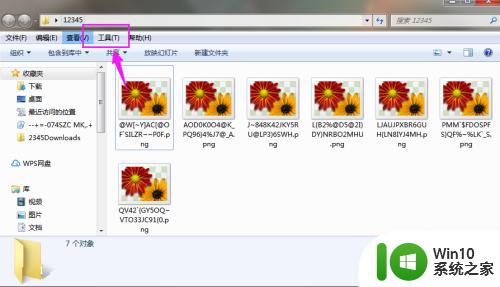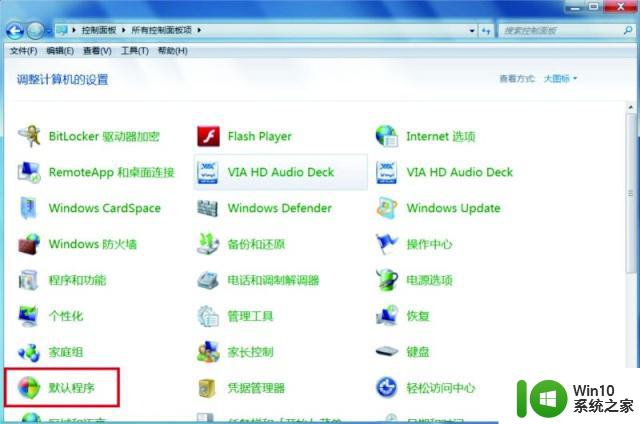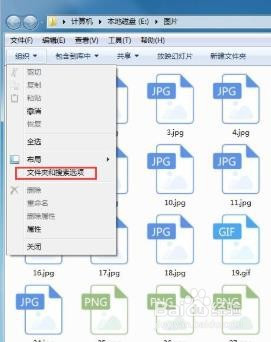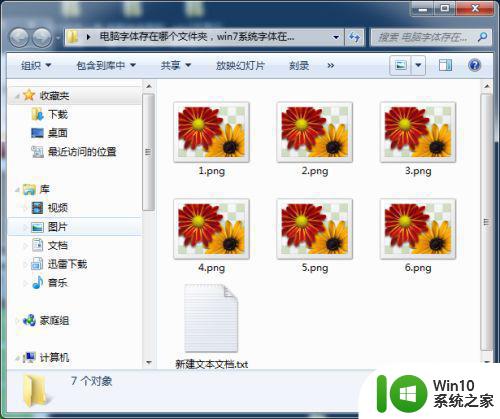win7预览窗格word显示没有预览怎么办 win7预览窗格word文件无法显示预览怎么解决
更新时间:2024-05-09 18:09:46作者:xiaoliu
Win7系统中的预览窗格是一项很方便的功能,可以让用户在不打开文件的情况下就能够预览文件内容,但有时候我们可能会遇到win7预览窗格word文件无法显示预览的问题。这种情况下,我们可以尝试一些解决方法来解决这个问题,让我们能够更方便地查看word文件内容。接下来我们将介绍几种解决方法来解决win7预览窗格word文件无法显示预览的问题。
解决方法:
1、在预览文件时,系统会调用这个文件类型默认的打开程序。使用Word2010的“文件>打开”命令时,因为Word程序已经启动。所以无法再预览Word文件,故而出错。
2、虽然打开预览无法使用,还可在Windows资源管理器中预览文件。打开Windows资源管理器,在工具栏右侧。按一下“显示预览窗格”按钮。

3、找到您要预览的文件,单击选择,预览窗格即会显示文件内容。
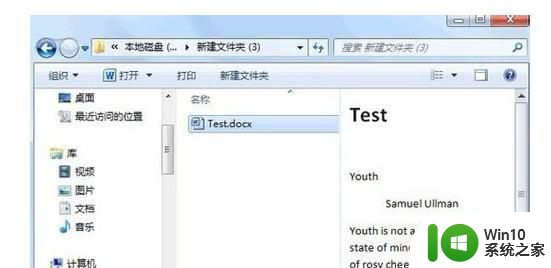
以上就是win7预览窗格word显示没有预览怎么办的全部内容,有需要的用户就可以根据小编的步骤进行操作了,希望能够对大家有所帮助。